Hướng dẫn sử dụng
Hướng dẫn cài đặt và sử dụng camera wifi KBONE H21PW
Viễn Thông Khôi Nguyễn hướng dẫn cài đặt camera KBONE H21P.
Camera Kbone vừa mới ra mắt vào đầu tháng 7/2019 đã nhận được ủng hộ của quý khách hàng cực lớn. Với độ ổn định cao và nhiều tính năng nổi bật hơn những dòng camera wifi trước đây. Giá cực kì rẻ cạnh tranh phù hợp với các hãng cùng phân khúc.
Bước 1: Tải phần mềm KBONE
Trên điện thoại Android vào CHPLAY để tải, IOS vào APP để tải và cài đặt trên điện thoại. Sau khi cài đặt xong ta tiến hành mở ứng dụng lên và đăng kí tài khoản theo hình bên dưới

Giải thích các số thứ tự được đánh dấu lên hình
– Số 1 bấm vào biểu tượng đám mây để cài đặt ứng dụng
– Số 2 bấm mở để truy cập vào ứng dụng
– Số 3 bấm chấp nhận để vào trình đăng kí
– Số 4 bấm vào cho phép để ứng dụng có thể thông báo khi có báo động trên camera
– Số 5 bấm vào đăng kí để tạo tài khoản
– Số 6 bấm tiếp theo
– số 7 nhập số điện thoại và mật khẩu muốn tạo để đăng kí(nhớ bỏ số 0 đi vì trước đã có mã vùng +84)
– Số 8 tích chọn vào tôi đã đọc và đồng ý với thỏa thuận rồi bấm Tiếp theo Số 9
Khi đó sẽ có một tin nhắn gửi đến điện thoại bạn nhập mã số (gồm 6 số) mà kbvision gửi đến cho bạn tại số 10 bấm tiếp theo tại 11 bấm OK để cho phép KBONE truy cập thiết bị mạng tại số 12 vậy là chúng ta đã hoàn tất đăng kí tài khoản KBONE
Bước 2: Quét mã dưới đáy camera và tiến hành cài đặt
Sau khi cài đặt phần mềm KBONE và đăng kí xong tài khoản ta tiến hành cài đặt thực hiện các bước theo hình bên dưới (ở đây mình thực hiện cài đặt camera Model: KN-H23W).


Giải thích các số đánh dấu trên hình:
– Số 1 bấm vào dấu + để quét mã
– Số 2 quét mã camera nằm trên thân camera hoặc đáy cam
– Số 3 bấm tiếp theo 4 tiếp theo số 5 chọn đúng wifi nhà bạn số 6 nhập mật khẩu wifi nhà bạn
– Sau khi nhập xong hết các bước từ 3 --> 6 bấm tiếp theo bấm 8 Kết nối đợi một lát camera sẽ kết nối đến wifi
– Số 9 camera đã kết nối đến wifi bước này bạn có thể đặt tên gợi nhớ cho wifi ở đây mình đặt là Phong Khach Bấm xong kết thúc quá trình cài đặt Số 10 tích chọn vào đừng hiển thị lại sau đó bấm GOT IT (bước này để sau này khi mở phần mềm lên xem camera phần mềm không còn thông báo nữa)
– Số 11 bấm vào nút biểu tượng Play trên màn hình để xem camera (mặc định khi xem camera sẽ ở chế độ thường SD hình ảnh sẽ không rỏ nét) muốn rỏ nét bạn bấm vào số 12 (HD) vậy là đã xong quá trình cài đặt giờ thì bạn chỉ cần lắp camera lên vị trí mà mình mong muốn. và thoải mái giám sát mọi lúc mọi nơi khi vắng nhà.
– Số 13 Xem lại lịch sử camera
– Số 14 là để chụp lại hình ảnh hiện tại khi bạn xem camera
– Số 15 là kích hoạt micro để đàm thoại giành cho camera có hỗ trợ âm thanh 2 chiều
– Số 16 ghi lại đoạn video mà bạn muốn lưu lại trên điện thoại
Bạn quan tâm đến các sản phẩm khác của KBONE thì click vào đây nhé: CAMERA WIFI KB ONE